Для планшетов Surface существует несколько видов клавиатуры. Для начала нужно определить какой вид подключения к Сурфэйс используется: через разъём, беспроводное подключение по порту Bluetooth.
Если подключение происходит по Bluetooth, то наиболее вероятная причина того что не работает клавиатура – это программная часть. Также это справедливо и для клавиатур, которые подсоединяются через разъём.
Как правило, общий сброс не помогает исправить ситуацию. Самое верное средство — это установить новое обновление. Обновление не помогло, тогда потребуется вручную удалить драйвер клавиатуры из диспетчера устройств, а затем установить новый драйвер в автоматическом режиме после перезагрузки.
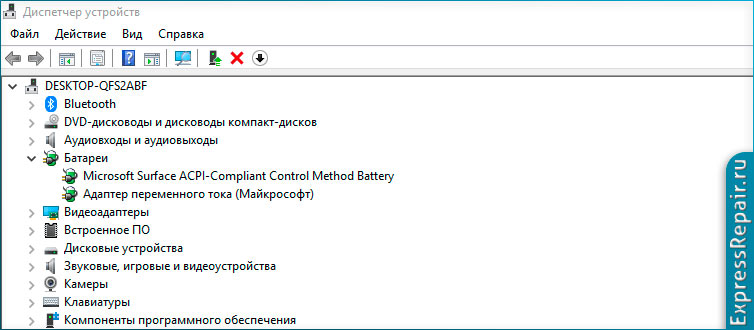
Если вы не уверены в своих силах, то наши инженеры смогут вам помочь. Стоимость работы 990 руб.
Клавиатура не работает из-за неисправности разъёма
В ситуациях, когда не работает клавиатура, мастер сначала диагностирует разъём Surface. Измеряется сопротивление на медных контактах. Если все показатели в норме, переходит к программной части.
Если на одном из контактов нет сопротивления, либо оно отличается от нормы, то потребуется разобрать Surface для дальнейшей диагностики. На всех моделях разбор планшета происходит через экран. Потребуется специальное оборудование, чтобы без повреждений снять дисплей, стекло. Это самая сложная часть в ремонте, особенно на Surface Pro 3. Для Pro 4, Pro 5 и Book снятие экрана не так трудоемко, а значит и дешевле.

После вскрытия мастер прозванивает цепь. Особое внимание уделяет проверке предохранителей. Если все в норме по плате, но нет питания на шлейфе разъёме клавиатуры, то производит замену разъёма со шлейфом. В 90% случаев, клавиатура начинает работать в прежнем режиме. Гарантия на ремонт 6 месяцев.
Если у вас появились вопросы по восстановлению работоспособности клавиатуры, то мы сможем вас проконсультировать по телефону 84955075311.
внезапно моя клавиатура Surface Pro перестала работать. The Fn ключ горит. Коврик для мыши работает, но клавиши не будут работать. В принципе ничего нельзя напечатать. Имейте в виду, что поверхность работает нормально. О Одна вещь, клавиатура горит и не спать.
помогите пожалуйста. Ненавижу тратить деньги на новую клавиатуру.
2 ответов
У меня была эта проблема сегодня на моем Surface под управлением Windows 10, и вот что я сделал, чтобы исправить это (я подозреваю, что только шаги 6 — 9 действительно имели значение):
- Так как я смог переместить мышь, я нажал пуск /[значок питания] | Выключение.
- Я отключил все USB устройства, подключенные к клавиатуре и удалить кабель питания.
- В то время как устройство было выключено, я нажал клавишу [Стрелка вверх] в правом верхнем углу клавиатуры, чтобы принудительно извлечь сенсорный экран и отделить это с помощью клавиатуры. Клавиша загорелась оранжевым светом, и раздался щелкающий шум, указывающий, что я мог снять сенсорный экран (хотя все устройство было выключено!)
- Я включил планшет (сенсорный экран) на.
- Я поставил сенсорный экран обратно вместе с клавиатурой и снова протестирован. Тем не менее, это все еще не исправило проблему.
- Я нажал клавишу [Стрелка вверх] в верхней правой части клавиатуры, чтобы снова извлечь сенсорный экран (в то время как весь агрегат был еще на этот раз).
- я подождал около минуты.
- я снова собрал сенсорный экран и клавиатуру.
- в этот раз все снова работает!
одна вещь, которую я узнал в ретроспективе позже было то, что неисправность клавиатуры, казалось, совпадает с момента я подключен внешний жесткий диск USB 3.0, который неисправен (он никогда не пришел в интернет, и я даже получил желтый совет сообщение на системном трее в правом нижнем углу экран, указывающий на неисправность USB-устройства.) Кажется, что, возможно, это устройство временно выбило клавиатуру. Возможно, неисправная клавиатура была из-за того, что привод просто не вращался вовремя (я знаю, что он не вращался, потому что я не слышал его жужжание, как обычно.) Я думаю, что это парализовало устройство клавиатуры, и оно только очистилось после того, как оно каким-то образом сбросилось через шаги, которые я сделал выше. Это только мое предположение! Когда я получил клавиатуру, работающую снова на выше шагов я подключил диск обратно, и на этот раз он вращался. Теперь все в порядке.
My Surface Pro 4 Type Клавиатура накладок не реагирует на любые нажатия клавиш или движения сенсорной панели. Когда я нажимаю клавишу Caps или Fn , светодиоды не загораются. Когда я закрываю крышку, поверхность не ложится спать, как предполагалось. Что я могу сделать?
4 ответа
Сначала попробуйте отключить клавиатуру, перезагрузите ее, а затем снова подключите.
Если это не поможет, убедитесь, что все программное обеспечение и прошивка обновлены, запустив Центр обновления Windows и проверив последние обновления.
Если клавиатура все еще не отвечает, попробуйте выполнить сброс прошивки Surface с помощью следующих действий:
Выключите поверхность с подключенной клавиатурой.
Удерживайте кнопку «+» на ручке громкости и одновременно удерживайте кнопку питания в течение примерно 20 секунд. Вы увидите, как на экране появляются некоторые вещи, а затем уходят. Через какое-то время вы вернетесь на черный экран.
(Protip: Это также то, как вы загружаетесь в прошивку UEFI.)
Питание на поверхности обычно.
Сброс прошивки работал для меня, поэтому я не уверен, какие другие варианты доступны после этого. Вы можете попробовать сбросить Windows 10 (Настройки > Обновление & amp; security > Сбросить этот компьютер > Начало работы), но я скептически отношусь к этому.
